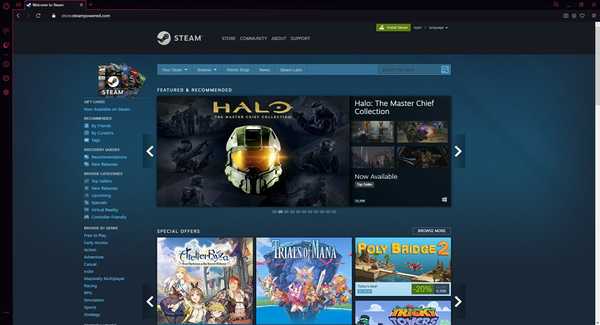Et stort antall brukere har møtt Steam-feil med å akseptere handel på PC-ene deres. På grunn av dette stormet et stort antall mennesker de offisielle Steam-foraene og klaget over dette problemet.
Det er flere årsaker til denne feilen, og i dagens artikkel vil vi utforske noen av de beste metodene du trenger å prøve for å fikse dette.
Følg trinnene i denne veiledningen i den rekkefølgen de er skrevet i (fra det minste til det mest invasive).
Hvordan kan jeg fikse Steam-feil når jeg godtar handelen?
1. Bruk en nettleser til å behandle forespørselen i stedet for Steam-klienten
- Lukk Steam-klienten ved å høyreklikke på ikonet på oppgavelinjen og velge Exit.
- Åpne nettleseren din og logg inn på det offisielle Steam-nettstedet.
- Besøk meldingssenteret ditt ved å klikke på meldingsboksen -> prøv å godta (eller utføre) handelen her.
- Hvis denne metoden ikke hjalp deg, eller hvis du allerede bruker nettleseren din til å godta handelen, følger du de neste metodene.
Når vi snakker om det, hvis du bruker Steam, hvorfor ikke bruke det sammen med verdens første og beste spillleser: Opera GX. Det er raskt, kraftig, og viktigst av alt, det ser ut som det er for spill.
Dette verktøyet har et spillinspirert tema med Razer Chroma-integrasjon, innebygde spillnyheter og tilbud som rabatter og ukentlige freebies, et Twitch-panel og mer.
I tillegg kan du fortsatt kjøre den mens du spiller, selv på nettet, siden den også kommer med noen få spillfunksjoner, som RAM og båndbreddebegrenser..
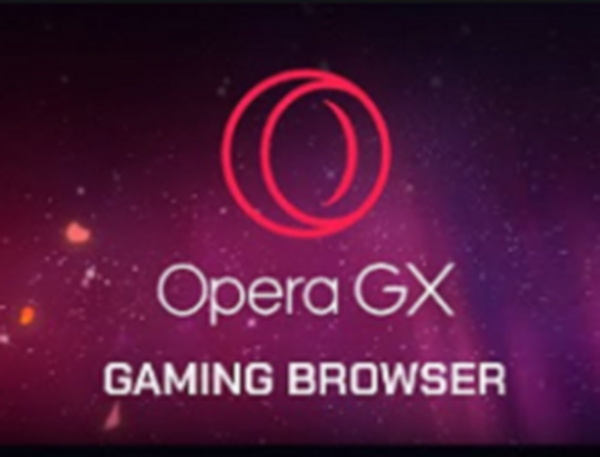
Opera GX
Besøk Steam-hjemmesiden og gjør stort sett alt du vil fra verdens første nettleser for spillere! Gratis Besøk nettsiden2. Forsikre deg om at mottakeren ikke har en full ryggsekk
Hvis brukeren du prøver å utføre handel med ikke har mer plass tilgjengelig i ryggsekken, vil du ikke kunne utføre handlingen vellykket, og du vil se Steam-feil aksepterer handel beskjed.
Hvis brukeren fortsatt har plass i varelisten, kan du prøve de neste metodene.
Steam klarte ikke å legge til brannmur unntak? Løs dette problemet på to minutter med denne guiden!
3. Klikk på godta mer enn noen få ganger og ha tålmodighet

- Noen ganger, på grunn av overbelastning på Steam-serverne, vil akseptprosessen for en handel kreve at du klikker på Aksepterer knappen et par ganger.
- For noen brukere klarte de å utføre handelen etter å ha klikket på Aksepterer knappen mer enn 6 ganger og deretter venter.
4. Start Steam-klienten på nytt
I tilfelle noen av brukerne som opplevde Steam-feil aksepterer handel, de måtte bare starte Steam-klienten på nytt for å kunne godta overføringen.
Hvis dette ikke fungerte heller, følg neste metode.
5. Avinstaller og installer Steam-klienten din på nytt
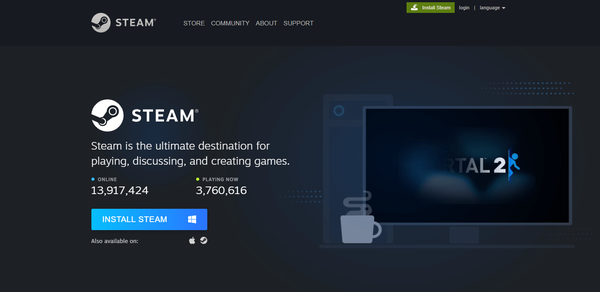
- trykk Vinn + X tastene -> velg Apper og funksjoner.
- Inne i applisten -> velg Damp app -> klikk Avinstaller.
- Etter at prosessen er fullført, besøk den offisielle Steam-nedlastingssiden og last ned den siste versjonen.
- Installer Steam på PCen ved å følge instruksjonene på skjermen.
Gi oss gjerne beskjed hvis denne guiden hjalp deg med å løse Steam-feil aksepterer handel utgave. Du kan gjøre det ved å bruke kommentarseksjonen nedenfor.
FAQ: Lær mer om Steam
- Er Steam-handel trygt?
Å handle varer på Steam er helt trygt. Plattformen er avhengig av avanserte sikkerhetsprotokoller som garanterer handel er fortsatt trygg. Forsikre deg om at alle varene handles i handelsvinduet.
- Hvor handler jeg med Steam?
For å se Steam-handler, logg inn på kontoen din og hold markøren over profilnavnet ditt. Klikk på Inventory og deretter på More. I den nye listen over alternativer som vises på skjermen, klikker du på Vis lagerhistorikk.
- Hvorfor må jeg vente 7 dager på å handle på Steam?
Steam-handel styres av en rekke regler. I henhold til en av disse reglene, må brukerne vente i 7 dager etter at de handlet en vare før de kunne handle den igjen.
- Er det en månedlig avgift for Steam?
Du kan opprette en Steam-konto gratis, og det er ikke noe månedlig abonnement involvert. Som Steam-bruker betaler du bare når du kjøper spill eller varer i spillet.
- Kan du spille Steam-spill offline?
For å spille Steam-spill offline, kobler du til Steam og aktiverer offline-modus. Deretter kan du starte spillene du vil spille. Husk at du bare kan spille spill for enkelt spillere eller lokale flerspillere.
Redaktørens merknad: Dette innlegget ble opprinnelig publisert i april 2020 og har siden blitt oppdatert og oppdatert i august 2020 for friskhet, nøyaktighet og omfattende.
- Nettleserfeil
- Dampfeil
 Friendoffriends
Friendoffriends